Wyłącz program antywirusowy, ponieważ ma on tendencję do blokowania aplikacji innych firm
- Windows 11 umożliwia użytkownikom pobieranie aplikacji ze sklepu Microsoft Store i boczne ładowanie aplikacji przy użyciu podsystemu Windows dla systemu Android.
- Viber jest dostępny w sklepie, więc użytkownicy mogą go pobrać stamtąd lub z oficjalnej strony.
- Jeśli masz problemy z instalacją, plik instalacyjny może być uszkodzony, więc spróbuj ponownie.
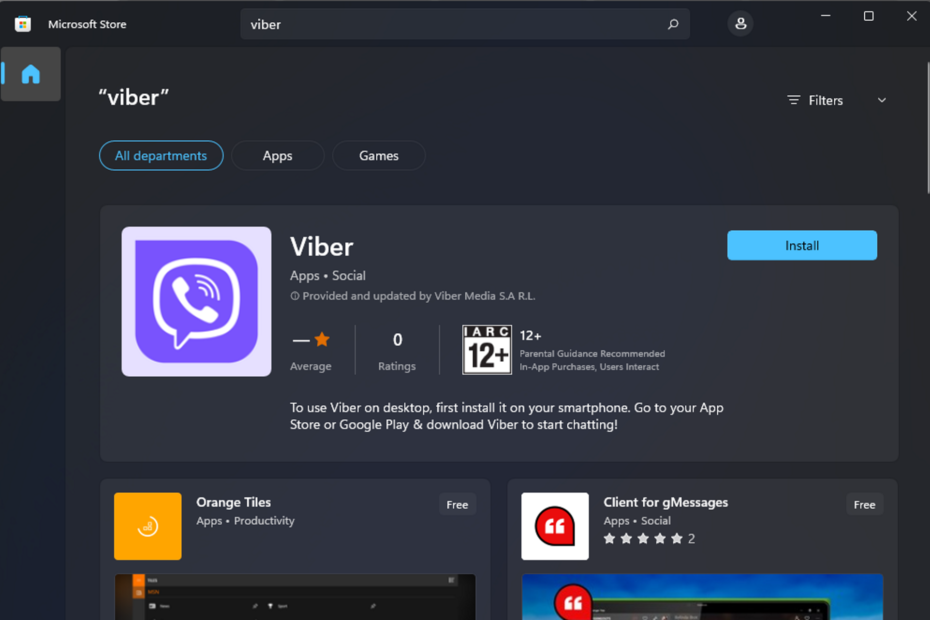
Viber jest aplikacja do przesyłania wiadomości na czacie który pozwala użytkownikom komunikować się ze znajomymi i członkami rodziny za pomocą wiadomości tekstowych. Chociaż czasami wykonuje swoją pracę dobrze przez większość czasu Viber nie otwiera się a innym razem nie można go nawet zainstalować.
Jeśli próbowałeś zainstalować Viber na swoim komputerze i napotkałeś jakiekolwiek problemy, ten artykuł Ci pomoże. Omówiliśmy wszystkie możliwe metody instalacji Vibera na komputerze.
Dlaczego nie mogę zainstalować Vibera na moim komputerze?
Istnieje kilka powodów, dla których możesz nie być w stanie zainstalować Vibera na swoim komputerze. Niektóre z nich obejmują:
Jak testujemy, recenzujemy i oceniamy?
Przez ostatnie 6 miesięcy pracowaliśmy nad stworzeniem nowego systemu oceny sposobu, w jaki tworzymy treści. Korzystając z niego, później przerobiliśmy większość naszych artykułów, aby zapewnić praktyczną wiedzę na temat stworzonych przez nas przewodników.
Aby uzyskać więcej szczegółów, możesz przeczytać jak testujemy, recenzujemy i oceniamy w WindowsReport.
- Ograniczenia geograficzne – Niektóre aplikacje są dostępne tylko w niektórych krajach. Jeśli Viber nie jest dostępny w Twoim kraju, nie zostanie zainstalowany. Musisz znaleźć na to sposób ominąć geoblokowanie.
- Zakłócenia zapory sieciowej/programu antywirusowego – Twoje oprogramowanie antywirusowe może blokować pobranie pliku instalacyjnego z Internetu.
- Wymagania sprzętowe – Możliwe, że Twój komputer nie spełnia minimalnych wymagań do uruchomienia Vibera.
- Uszkodzone pobieranie – Jeśli pobierasz Viber z nieoficjalnej strony, plik instalacyjny może być uszkodzony, dlatego nie możesz ukończyć procesu. Sprawdź także, czy Windows 11 potrafi wykryć pirackie oprogramowanie.
- Niewystarczająca przestrzeń – Jeśli biegniesz mało pamięci, możesz mieć problemy z ukończeniem i instalacją plików do pobrania.
- Przestarzały system operacyjny – Jeśli używasz starszej wersji systemu Windows, może ona nie być zoptymalizowana pod kątem zaktualizowanej wersji Vibera.
- Wersja nieoficjalna/wycofana – Niektóre funkcje Vibera są dostępne tylko w starszych wersjach aplikacji lub zostały wycofane. Oznacza to, że nawet po pobraniu Viber może zawieszać się na Twoim komputerze.
Należy również pamiętać, że jeśli problemem jest brak instalacji Vibera na Twoim komputerze, poniższe rozwiązania mogą okazać się pomocne. Jeśli jednak nie jest to odosobniony problem i zastanawiasz się, dlaczego aplikacje nie instalują się na Twoim komputerze, możesz potrzebować innego podejścia.
Co mogę zrobić, jeśli Viber nie instaluje się na moim komputerze?
Zanim przejdziesz do rozwiązań nieco technicznych, wypróbuj następujące rozwiązania:
- Sprawdź listę krajów obsługiwanych przez Viber i upewnij się, że Twój region znajduje się na liście.
- Upewnij się, że Twój komputer spełnia wymagania minimalne wymagania systemowe do obsługi Vibera.
- Sprawdź, czy pobierasz z oficjalna strona Vibera Lub Sklep Microsoftu.
- Usuń pobrany plik i pobierz ponownie.
1. Wyczyść miejsce na dysku twardym
- wciśnij Szukaj ikona, wpisz ten komputer w polu wyszukiwania, a następnie kliknij otwarty.

- Kliknij prawym przyciskiem myszy dysk, który chcesz wyczyścić, i wybierz Nieruchomości z listy dostępnych opcji.
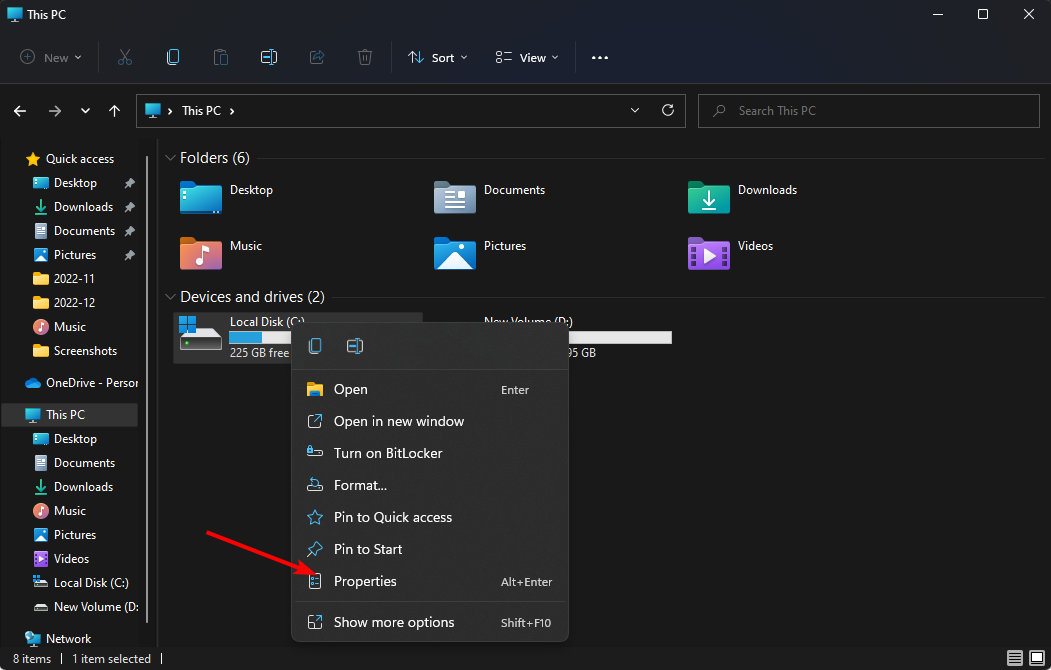
- Kliknij Czyszczenie dysku pod Nieruchomości i poczekaj, aż obliczy, ile miejsca będziesz mógł zwolnić.

- Wybierz typy plików, które chcesz usunąć i kliknij OK (możesz usunąć pliki tymczasowe, pliki dziennika, pliki w koszu itp.).
- Kliknij Wyczyść pliki systemowe i poczekaj, aż odkurzacz wszystko obliczy. Zapewni to jeszcze więcej wolnego miejsca poprzez wyczyszczenie niektórych niepotrzebnych plików systemowych.

- Naciskać OK po dokonaniu wyboru w celu potwierdzenia usunięcia.
Oczyszczanie dysku to tylko jeden z wielu dostępnych sposobów zwolnij trochę miejsca na dysku twardym. Nie zapomnij zapoznać się z naszym obszernym artykułem na temat innych sposobów pozbycia się niepotrzebnych plików i niechcianych aplikacji.
2. Użyj VPN
Jednym z najbardziej niezawodnych rozwiązań tego problemu jest użycie VPN w celu obejścia ograniczeń obowiązujących w Twoim regionie i ominięcia blokady serwera Viber. W takim przypadku możesz skorzystać z VPN, który maskuje Twój adres IP, uniemożliwiając dostawcy usług internetowych rozpoznanie Twojego urządzenia.
Oto jak łatwo uzyskać jedną z najlepszych usług VPN:
- Pobierz i zainstaluj ExpressVPN z ich oficjalnej strony internetowej.

- Otwórz aplikację i wybierz Wybierz lokacje aby wyświetlić wszystkie dostępne lokalizacje IP.
- Kliknij na Zalecana i wybierz swój region.
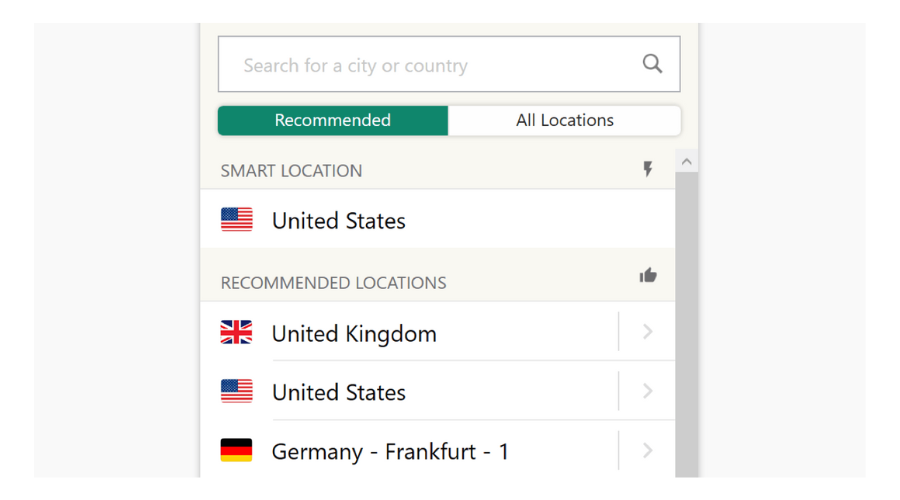
- Ciesz się korzystaniem z usługi ExpressVPN.
VPN umożliwi Ci dostęp do treści w Viberze z dowolnego miejsca na świecie.

Ekspresowy VPN
Nie martw się o blokowanie geograficzne i rozwiązuj problemy z łącznością dzięki temu potężnemu rozwiązaniu VPN.3. Skanuj w poszukiwaniu wirusów
- wciśnij Okna klucz, szukaj Bezpieczeństwo systemu Windows i kliknij otwarty.

- Wybierać Ochrona przed wirusami i zagrożeniami.

- Następnie naciśnij Szybki skan pod Aktualne zagrożenia.

- Jeśli nie znajdziesz żadnych zagrożeń, przejdź do pełnego skanowania, klikając Opcje skanowania tuż poniżej Szybki skan.

- Kliknij Pełne skanowanie aby wykonać głębokie skanowanie komputera.

- Poczekaj na zakończenie procesu i uruchom ponownie system.
- 7 łatwych sposobów naprawienia błędu systemu plików-2147163890
- Jak naprawić błąd uwierzytelniania o kodzie 0 w Roblox
- Poprawka: zaktualizuj ustawienia urządzenia, aby akceptować pliki multimedialne
- Poprawka: Twoje połączenie nie jest błędem prywatnym w Roblox
- Wyłącznie: pierwsze zdjęcia z laptopami Samsung Galaxy Book 4
4. Wyłącz tymczasowo program antywirusowy/zaporę sieciową
- Uderz w Okna przycisk, wpisz Bezpieczeństwo systemu Windows w pasku wyszukiwania i kliknij otwarty.

- Kliknij Zapora sieciowa i ochrona sieci następnie wybierz Sieć publiczna.

- Znajdź Zapora sieciowa Microsoft Defender i przełącz przycisk wyłączania.

5. Zaktualizuj swój system operacyjny
- Uderz w Okna klawisz i kliknij Ustawienia.

- Wybierać Aktualizacja systemu Windows w lewym okienku, a następnie kliknij Sprawdź aktualizacje.

- Jeśli jest dostępny, kliknij Pobierz i zainstaluj.
Mamy o wiele więcej w sklepie, więc jeśli masz problemy Viber nie dostarcza Twoich wiadomości, Lub tymczasowa awaria systemu, zapoznaj się z naszym artykułem, w którym znajdziesz szybkie rozwiązania.
Nie zapomnij się zapoznać aplikacje do przesyłania wiadomości offline dzięki czemu możesz pozostać w kontakcie ze znajomymi i rodziną nawet bez połączenia z Internetem.
W sekcji komentarzy poniżej opowiedz, która metoda zadziałała w Twoim przypadku, jeśli Viber nie był zainstalowany na Twoim komputerze.


